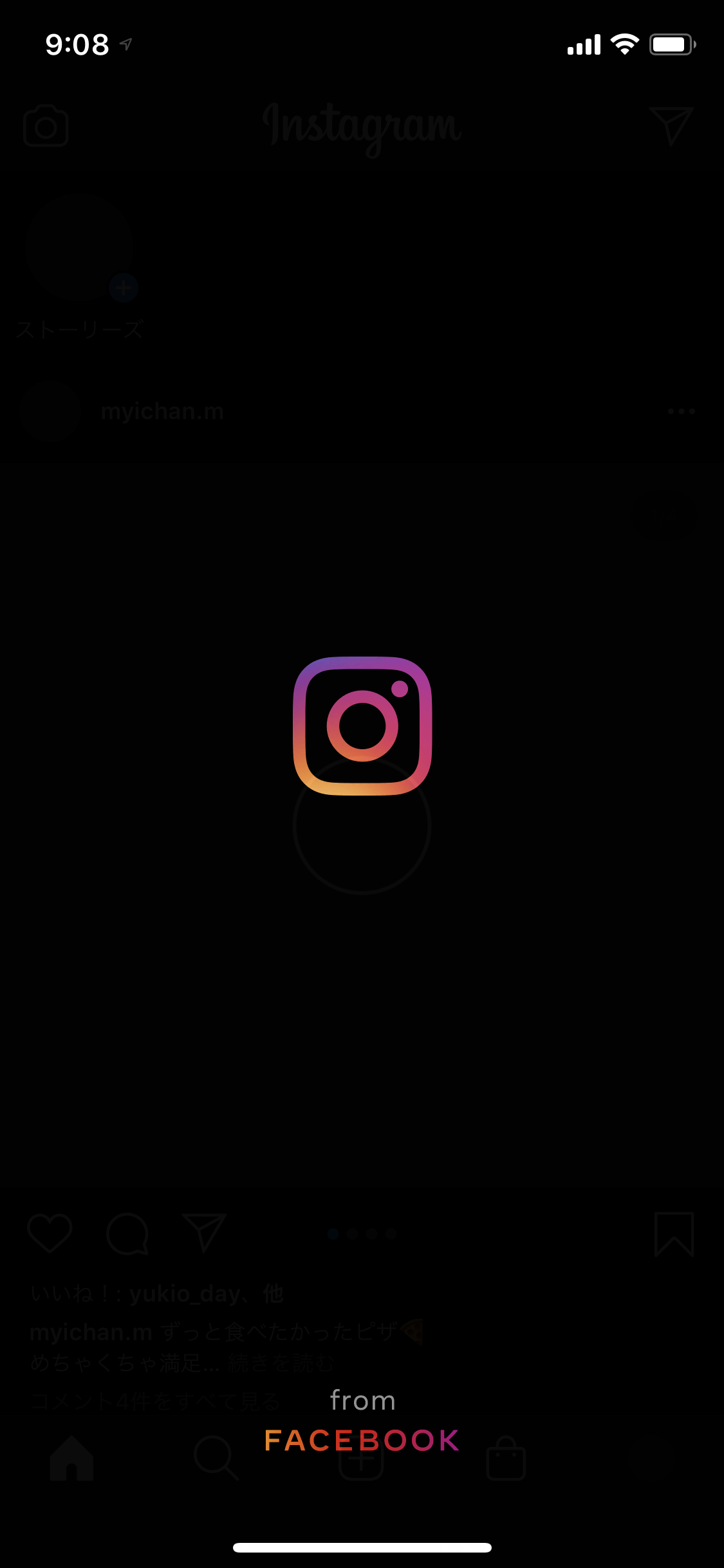
みんな大好きインスタグラム。
今日はInstagramの投稿をウェブサイトに表示させる方法を紹介します。
前半部分では[Instagram Graph API]を使って、Instagramの投稿を表示させるのに必要な「アクセストークン」と「InstagramビジネスアカウントID」の取得方法を。
後半部分ではPHPでJSONデータを取得、表示させるためのコードを紹介していきます。
Instagramのアカウントを取得し、プロアカウントに切り替える
[Instagram Graph API]は、通常の個人アカウントでは利用できません。
プロアカウントへの切り替えが必要です。
なお、これまで「ビジネスプロフィール」という名称で提供されていたサービスは「プロアカウント」に変更になりました。
しかも、PCからではなく、モバイルアプリ経由でないとこれができません。
Instagramのモバイルアプリを使って、下記の手順でプロアカウントに切り替えます。
[設定]→[アカウント]→[プロアカウントに切り替える]
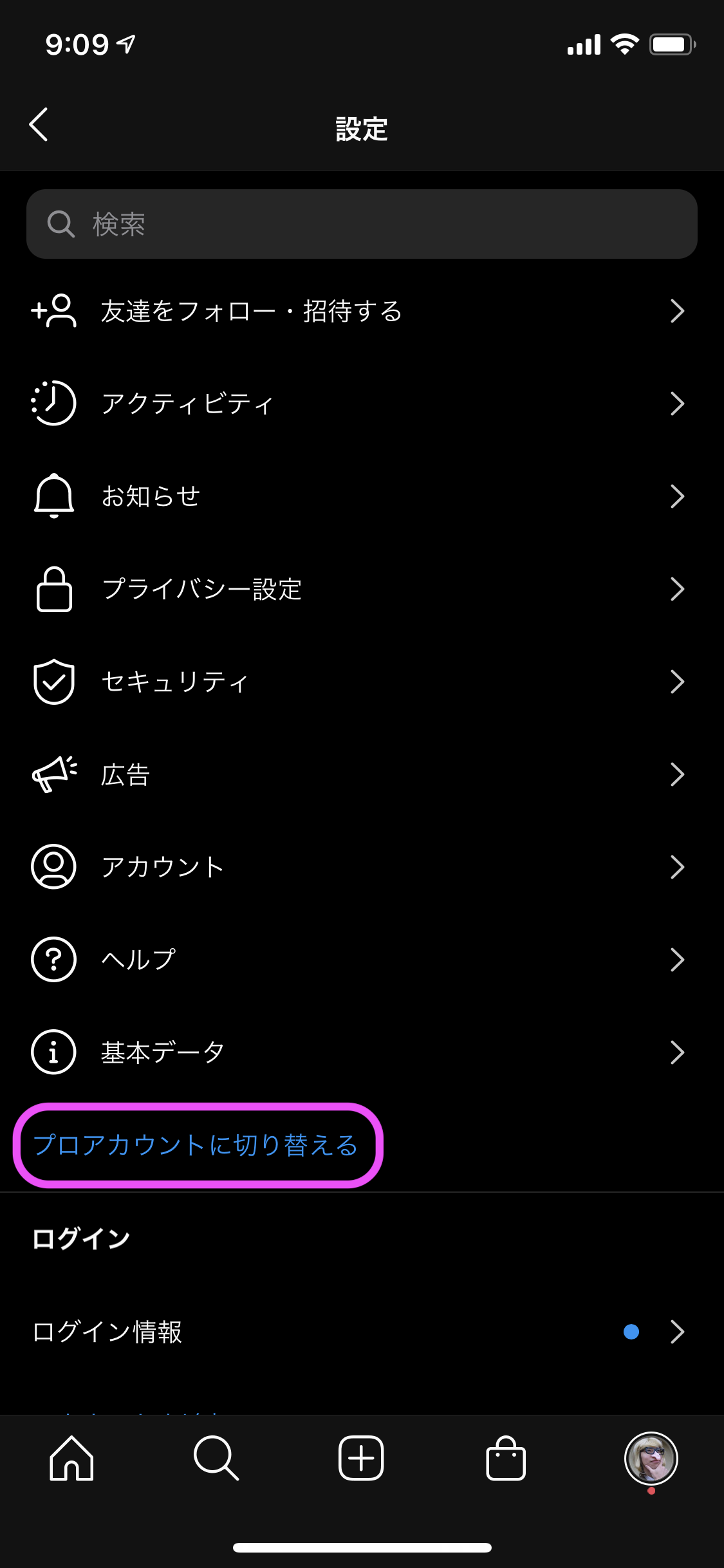
切り替え時にFacebookページへリンクするか尋ねられます。
[Instagram Graph API]はFacebook管理者ツールで設定を行いますが、同時に、Facebookページとの連携も必須になります。
Facebookページを作成する
もしまだFacebookページをお持ちでない場合は、この段階で作成が必要です。
FacebookページとInstagramアカウントを連携
Facebookページの設定画面から、Instagramとの連携を行います。
[Facebook for Developers]でFacebookアプリを作成する
Facebookの管理者ツール『Facebook for Developers』でFacebookアプリを作成します。
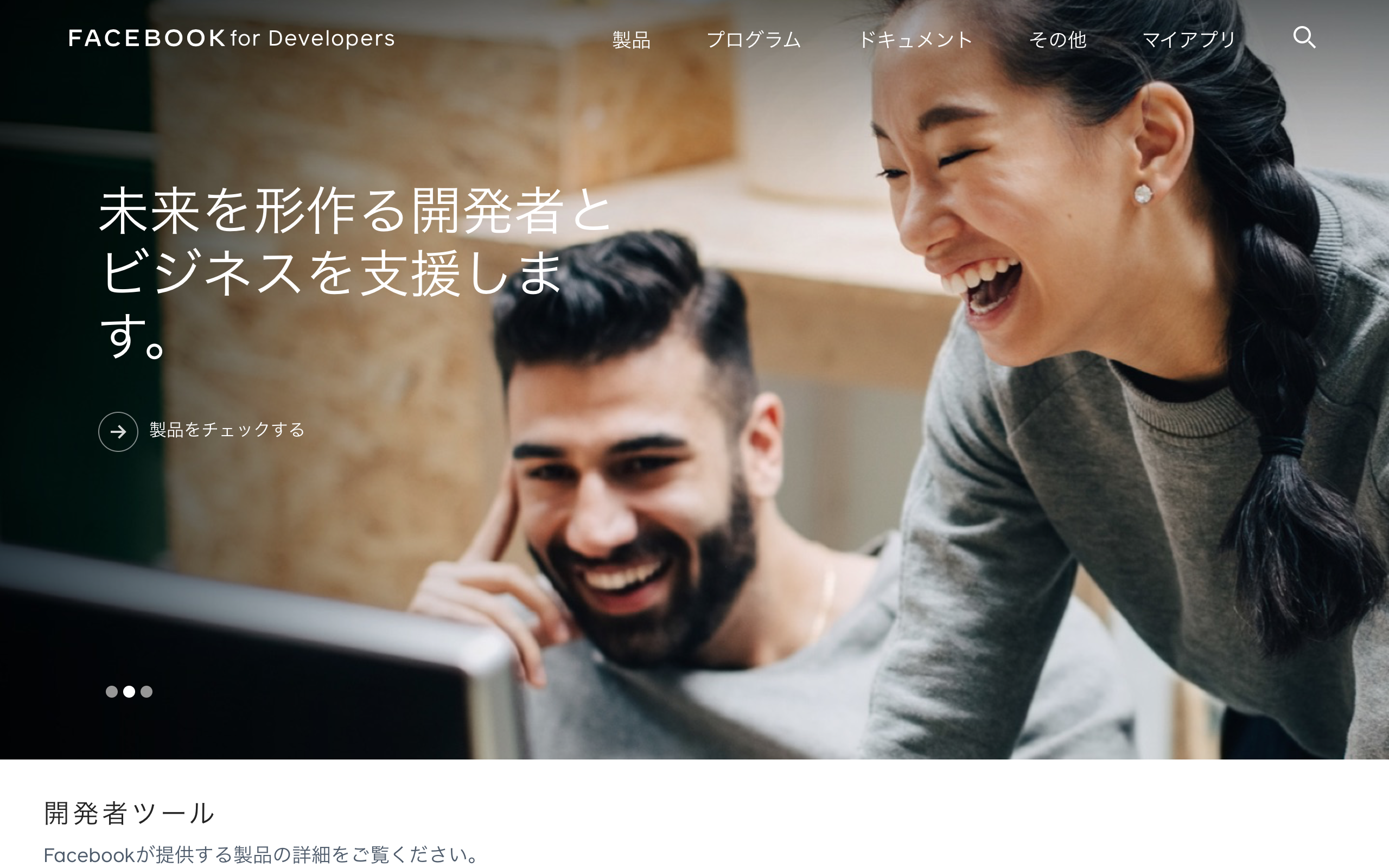
前述の「アクセストークン」と「InstagramビジネスアカウントID」は、ここで取得することになります。
Facebookアプリを作成
[マイアプリ]→[新しいアプリを追加]
必要事項を入力していきます。
アプリを作成すると、ダッシュボードにアクセスできます。
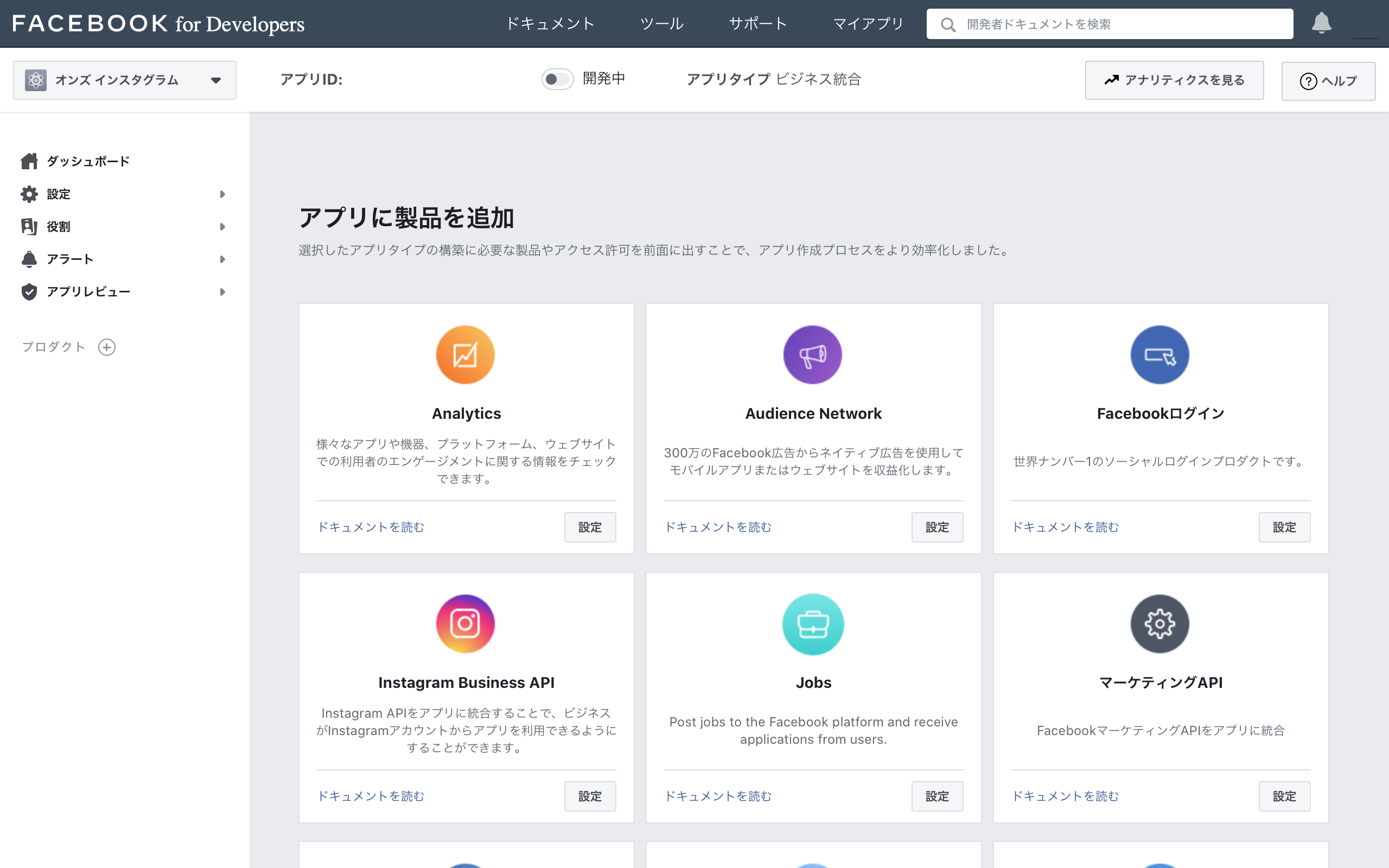
アプリ作成後のダッシュボードです。
グラフAPIエクスプローラを使う
上部メニューの[ツール]→[グラフAPIエクスプローラ]を選択します。
- 「Facebookアプリ」の項目で先ほど作成したアプリを選択。
- 「ユーザーまたはページ」の項目で『ユーサートークン』を選択。
- 「アクセスを許可」の項目で『public_profile』が表示されていることを確認。
- 「許可を追加」で『business_management』『pages_show_list』『pages_manage_posts』『instagram_basic』を選択。
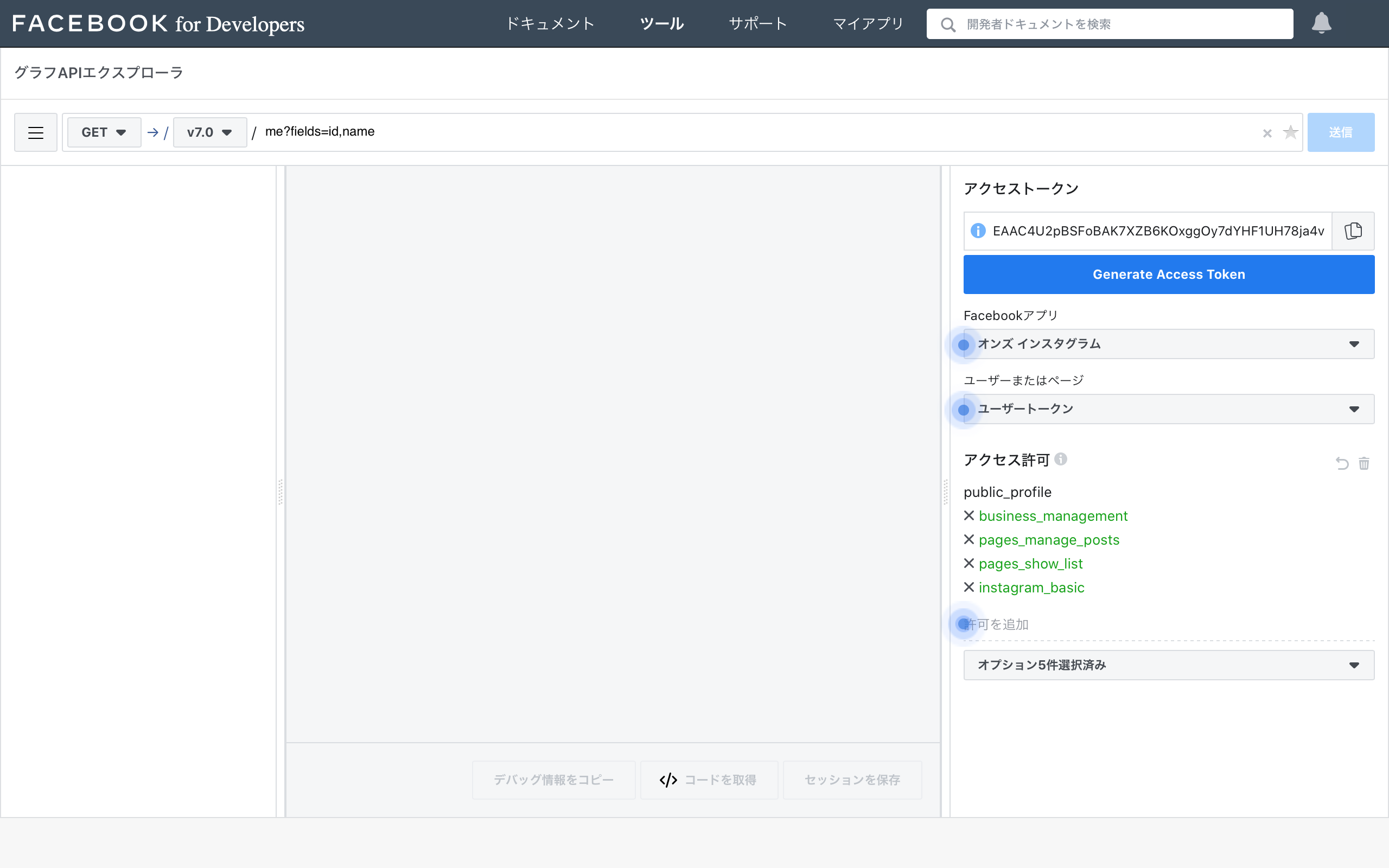
各項目の詳しい説明はリファレンスを参照してください。
その後、『Generate Access Token』をクリックしてアクセストークンを発行します。
これで有効期限1時間のアクセストークンを取得できます。
アクセストークンの有効期限を2ヶ月に延長する
[アクセストークンデバッガー]のページに移動して、上記で取得した『有効期限1時間のアクセストークン』を入力します。
アクセストークンデバッガー:https://developers.facebook.com/tools/debug/accesstoken
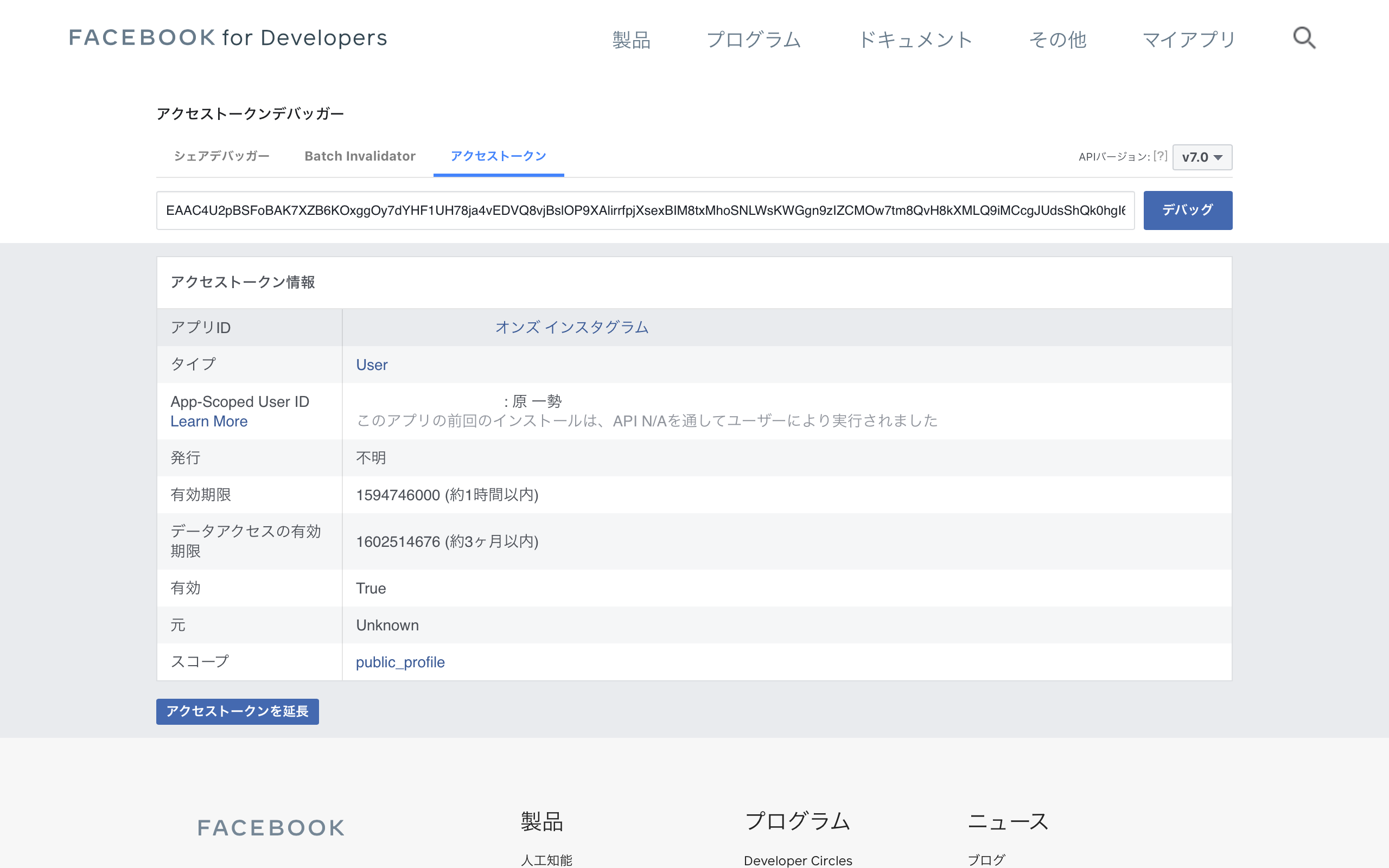
『アクセストークンを延長』ボタンを押して、『有効期限を2ヶ月に延長したアクセストークン』を発行します。
この『有効期限を2ヶ月に延長したアクセストークン』はコピーしておきましょう。
アクセストークンの有効期限を無制限に延長する
再び[グラフAPIエクスプローラ]のページに戻ります。
そして、下記の3ステップの手順を実行します。
- 『アクセストークン』の項目に先程コピーした『有効期限を2ヶ月に延長したアクセストークン』を入力。
- 上部のバーに『me/accounts』と入力。
- 『送信』をクリック。
すると中央のボックスにコードが出力され、『"access_token":"XXXXXXXX",』と、有効期限が無制限のアクセストークンを取得できます。
『有効期限が無制限のアクセストークン』は大切な情報ですので、必ずコピーしておきましょう。
InstagramビジネスアカウントIDを取得
もう一度[グラフAPIエクスプローラ]のページに戻り、上部のバーに『me?fields=accounts{instagram_business_account}』と入力し、『送信』ボタンをクリックしてください。
すると、先ほどと同じように中央のボックスにコードが出力されます。
JSON形式で出力された情報の中に『instagram_business_account』というコードがあります。
これが『InstagramビジネスアカウントID』です。
ここまでの作業で、「アクセストークン」と「InstagramビジネスアカウントID」が取得できましたね。
続いて後半では、これら2つの情報を使って、PHPでインスタグラムの投稿を取得、ウェブページに表示させる方法を詳しく解説していきます。
![【PHP】数字の表記を[number_format]で3桁のカンマ区切りにする。:サムネイル](https://on-ze.com/blog/wordpress/wp-content/themes/onze-blog-2024/inc/thumbnail/600x360x80-7b84661a47b94014ea21f9c1a78873a8-thumbnail.png)

![【Font】日本人ならゲシュタルト崩壊必至のフォント[Electroharmonix]が話題になっています。:サムネイル](https://on-ze.com/blog/wordpress/wp-content/themes/onze-blog-2024/inc/thumbnail/600x360x80-b9d8188b8fbabe8adf79fbdd200c9586-electroharmonix-a.png)